GoodSync Review
Alhoewel die meeste van die beste wolkbergingsoplossings van hul eie sinchronisasie-kliënte kom, wil ‘n tegnofiel soms net ‘n meer outonome DIY-benadering hê. Vir die geleenthede is een oplossing om met ‘n wolk-sinkronisasie-instrument te rol, en een van die beste wolk-sinkronisasie-instrumente is GoodSync.
GoodSync is nie op die leek gerig nie, hoewel dit ook nie naastenby so moeilik is om te gebruik as wat dit die eerste keer verskyn nie. Watter klein leerkurwe daar ook is, is die moeite werd om dit ook te oorbrug, want GoodSync werk saam met ‘n verskeidenheid wolkverskaffers soos Amazon S3, Backblaze B2 en Microsoft Azure.
Boonop ondersteun GoodSync P2P-synchronisasie, multi-threaded-sync, private end-to-end-kodering, WebDAV en verskeie ander uitstekende funksies. Eintlik is dit wat diegene in die ontwykende rooi-nerd-demografie graag ‘goddeloos’ noem. ‘
In hierdie GoodSync-oorsig, kyk ons na die lisensiekoste, funksies en gebruikerservaring om u te help besluit of u dit by u wolk-gereedskapskis moet voeg. Vir diegene wat dit wil probeer, kan u aanlyn ‘n gratis weergawe van GoodSync aanmeld. Vir diegene wat ‘n eenvoudiger sinchronisasie-benadering benodig, het ons biblioteek vir beoordelings oor wolkberging baie alles-in-een-oplossings wat die moeite doen.
Contents
Kenmerke 80/100
GoodSync is nie ‘n wolkbergoplossing nie, maar ‘n wolk-sinkroniseringshulpmiddel. Dit verskil van die dienste wat in ons beste wolkberging met sinchronisasiegids genoem word, omdat daar geen bedienerspasie is wat voorsien word nie. Inteendeel, GoodSync is ‘n universele sinkronisasie-app waarmee u aan verskillende wolkverskaffers kan koppel en inhoud tussen hulle en u toestelle kan sinkroniseer.
Daar is verskeie voordele verbonde aan hierdie benadering, soos om al u wolkdata op ‘n enkele plek te stoor, wat dit op sy beurt makliker maak om rugsteunplanne op te stel met behulp van dienste soos genoem in ons beste aanlyn-rugsteergids..
GoodSync kan ook meer as net lêers tussen rekenaar en wolk sinkroniseer. Een van ons gunsteling kenmerke is P2P-tegnologie waarmee u lêers direk tussen u rekenaars kan sinkroniseer en die wolk as middelman uitsny. Hierdie benadering lei tot vinniger sinkronisering, en bied ‘n bietjie meer sekerheid vir diegene wat sekere lêers eerder van die wolk wil hou.
U kan ook verhoudings direk tussen wolkdienste vestig, soortgelyk aan wat u kan doen met MultCloud en ander wolk-tot-wolk-sinkroniseringsoplossings.
Eenrigting-lêerkopie-verhoudings is ook ‘n opsie waarmee u lêers kan rugsteun. As ‘n rugsteunoplossing het GoodSync egter nie naastenby soveel vuurkrag vir daardie taak as ‘n ander kies-vir-jou-eie-wolkdiens nie, CloudBerry Backup (lees ons CloudBerry-rugsteunoorsig).
Een van ons grootste probleme met GoodSync is die afwesigheid van mobiele kliënte vir Android en iOS. U kan steeds hierdie toestelle sinkroniseer, maar dit vereis ‘n direkte USB-verbinding met u rekenaar. Kyk na ons beste wolkberging vir Android-gids vir ‘n paar gebruikersvriendelike opsies vir mobiele sinkronisering.
‘N Verdere kommer by GoodSync is dat die lys ondersteunende wolkdienste nie baie lank is nie. Vir wolk-IaaS-dienste, bevat die lys Amazon S3, Backblaze B2 en Azure. U kan ook synchroniseer met Wasabi (lees ons Wasabi-oorsig), een van die goedkoopste oplossings vir warm stoor, deur die Amazon S3-aansluitopsie te gebruik.
Boonop is daar ‘n handvol wolkbergingsdienste waarmee u kan skakel met GoodSync, insluitend Dropbox, Google Drive, OneDrive en Box.com.
Die algehele lys is teleurstellend, maar danksy ‘n WebDAV-opsie, kan u u opsies uitbrei na wolkdienste met WebDAV-ondersteuning, soos pCloud en HiDrive (lees ons HiDrive-oorsig). FTP / SFTP word ook ondersteun, en u kan ‘n GoodSync-kliënt op u eie bediener installeer om ‘n interne sinkronisasie-stelsel te bou, as u geld het (sien pryse, volgende afdeling).
As ‘n veiligheidsmaatreël, kan die GoodSync-kliënt gebruik word om lêers aan die kant van die kliënt te enkripteer met behulp van die AES-protokol, wat op 256 bits gestel is.
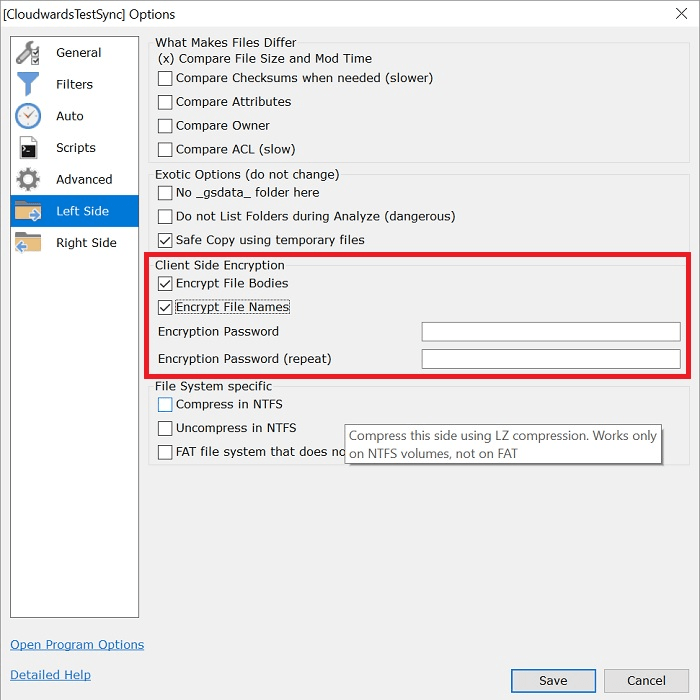
As u hierdie opsie aktiveer, sal lêers van einde tot einde geënkripteer word en slegs u die koderingswagwoord ken. Dit beteken dat die wolkverskaffer wat u gebruik nie lêers self kan dekodeer nie, of dit nou is om na kopiereginhoud te skandeer, lêers oor te gee aan regeringsbewakingsprogramme soos PRISM of vir ander doeleindes..
Een ding wat u in gedagte wil hou, is dat GoodSync bykans uitsluitlik ‘n sinkroniseringshulpmiddel is. Vir lêerdeling of ander samewerkingsopsies, sal u elders wil kyk, soos Storage Made Easy, ‘n wonderlike wolkinstrument vir samewerking wat ook baie meer bergingsopsies het as GoodSync. Kyk na ons Storage Made Easy-hersiening vir meer inligting.
Ons sal later die algemene GoodSync-opstellingsproses in meer besonderhede behandel as ons na gebruikerservaring kyk, en ook na ‘n paar bykomende funksies soos multitree-sinkronisering en lêerkompressie kyk..
Prys 73/100
GoodSync het lisensies vir sowel persoonlike as sakegebruik. Elke lisensie is goed vir die lewe, maar is ook net goed vir een toestel.
| koste: | $ 29,95 | $ 39,95 | $ 29,95 | $ 1194 | $ 2995 |
| nota: | Goed vir een rekenaar | Dit is goed vir een draagbare rit | Goed vir een rekenaar of NAS-toestel | Goed vir een Windows- of Linux-bediener | Onbeperkte gebruikers en verbindings. Een lisensie per rekenaar |
Die persoonlike koste is redelik, hoewel dit natuurlik is as u P2P-sinchronisasies met veelvuldige toestelle gaan instel, sal die prys vinnig styg.
Die bediener se koste is aansienlik duurder. Tensy u heeltemal versmoor is met P2P-sinchronisasie, sal u waarskynlik meer waarde (en veelsydigheid) met een van ons beste ondernemingsinkronisasies en deelaanbevelings vind as u op soek is na ‘n besigheidsoplossing.
Gebruikerservaring 75/100
GoodSync is nie vir die technophobe nie. Anders as ‘n tradisionele wolkbergingsdiens, benodig dit ‘n bietjie elmboogvet om dit te laat werk. Met ‘n bietjie pluk kan u egter onberispelik deurkom. As ons opdaag, help ons die grondslag om dit net te doen, hoewel ons nie na die bedieneropstelling in hierdie stuk kyk nie.
Begin die GoodSync-app om lêers met u wolkverskaffer as middelman te sinkroniseer. As u nog nie enige werkopdragte het nie, sal u dit met twee opsies doen: sinkronisering en rugsteun.
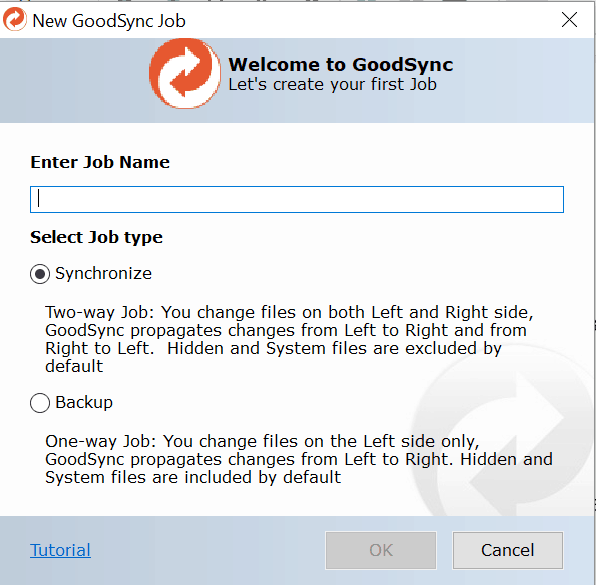
Voer ‘n posnaam in, kies sinkronisering en klik op “volgende” om voort te gaan. Dit sal die hoof GoodSync-toepassing oopmaak, waar die pret regtig begin.
Om ‘n sinkroniteitsverhouding tussen u rekenaar en die wolk te definieer, moet u van die twee vouerikone naby die bopunt van die kliënt gebruik maak.
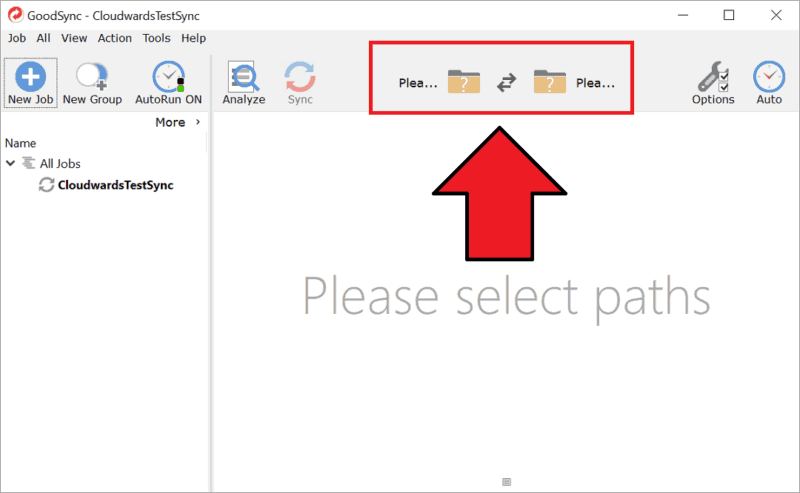
Beide vouer-ikone het eintlik verskeie opsies beskikbaar. Terwyl ons ‘n pad tussen ‘n vouer op ons hardeskyf en ‘n gids in die wolk gaan opstel, kan u P2P-sinchronisasies (GoodSync Connect), wolk-tot-wolk-sinchronisasies, verbindings met mobiele toestelle, ens. Instel..
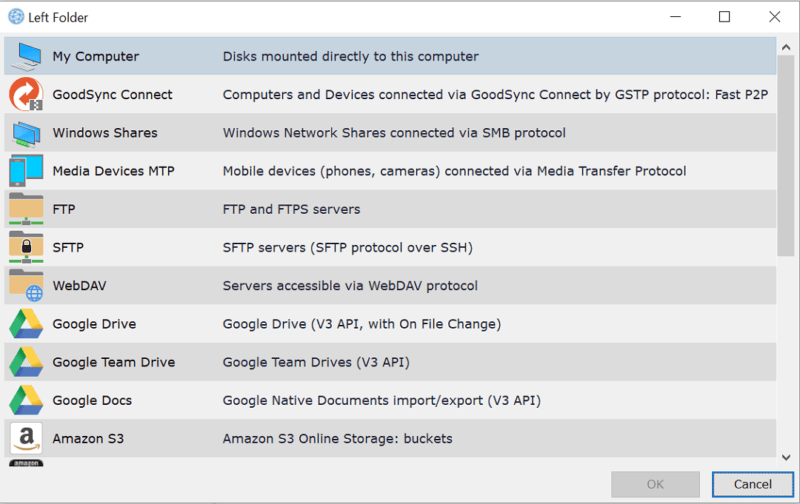
Vir die linkervouer het ons ‘n nuwe gids op ons hardeskyf gekies wat ons geskep het en ‘GoodSyncTest’ genoem.
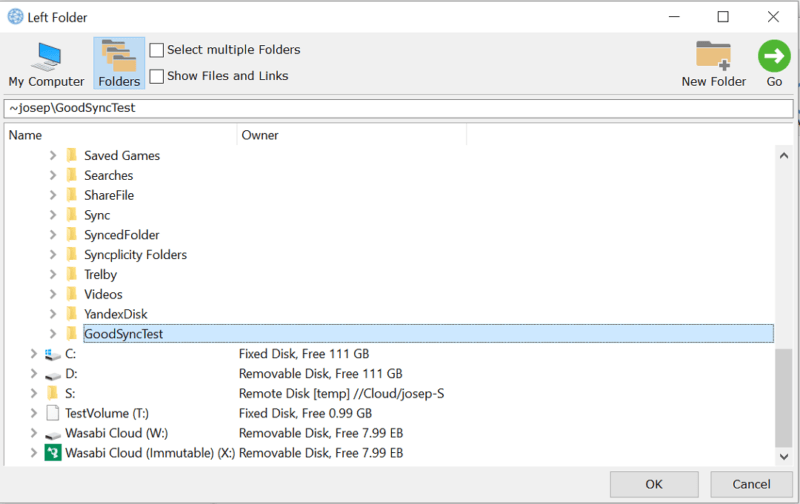
As u dit wil, kan u gelyktydig meerdere vouers kies wat u moet sinkroniseer, wat u sal weerhou om verskillende verskillende sinkronisasietake op te stel..
Vir die regte vouerikoon het ons die wolkverskaffer gekies wat ons besluit het om te gebruik vir ons toetse, Amazon S3. Om die verbinding te bewerkstellig, moet GoodSync ‘n toegangsleutel-ID en toegangsleutel ontvang, wat direk vanaf u Amazon AWS-rekening verkry kan word via die skakel “sekuriteitsbewyse” naby die top van die GUI.
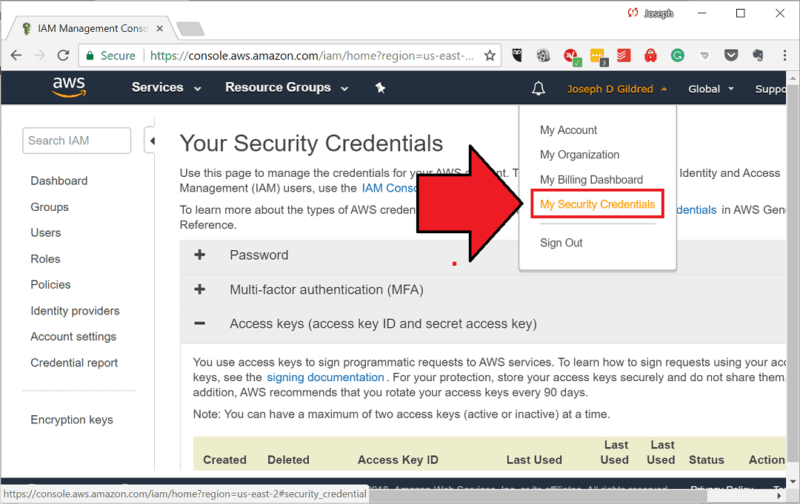
Ons het ‘n beginnersgids vir Amazon S3 as u meer hulp wil kry met die verkryging van die geloofsbriewe. Die proses is soortgelyk vir verbinding met Azure en Backblaze B2, en as u ‘n tradisionele wolkbergingsdiens gebruik om met GoodSync te koppel, soos Google Drive, is daar geen API-sleutel om in te voer nie: u hoef net aan te meld met u normale rekeningbewyse.
Sodra die Amazon S3-sleutelbewyse ingevoer is, is dit net die kwessie van die groen “go” -pyl in die regter boonste hoek van die GoodSync-kliënt om ‘n verbinding te bewerkstellig. As dit suksesvol is, sal enige Amazon S3-emmers wat u gemaak het, gewys word.
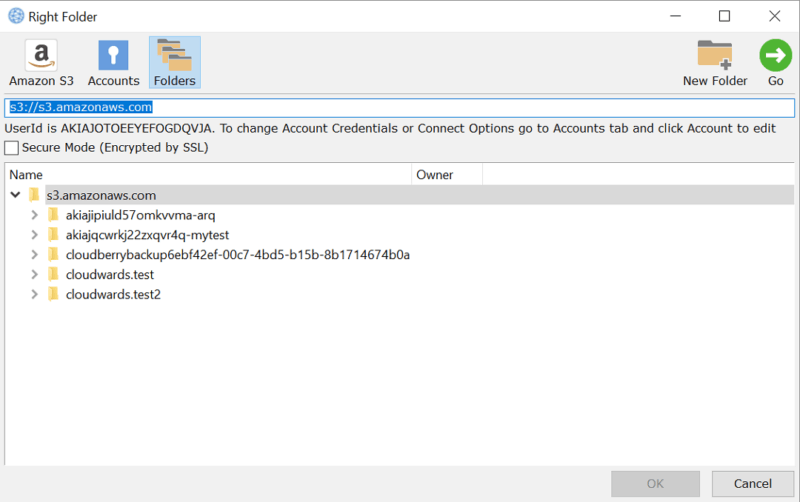
As u nog geen emmers in S3 geskep het nie, sal u dit moet doen, aangesien dit dien as bewaarplekke vir u wolkmap en lêers. Ons Amazon S3-gids sal u wys hoe u dit ook kan doen.
Kies die emmer wat u wil hê, of nog beter, en kies ‘n lêergids in die emmer. Klik op “ok” as u gereed is om te gaan, sal die pad gevestig word.
Die volgende stap is om op die “analiseer” -knoppie te klik en die kliënt te versoek om die inhoud van u lêergidsvouer en wolkmap te ondersoek, op soek na verskille in inhoud.
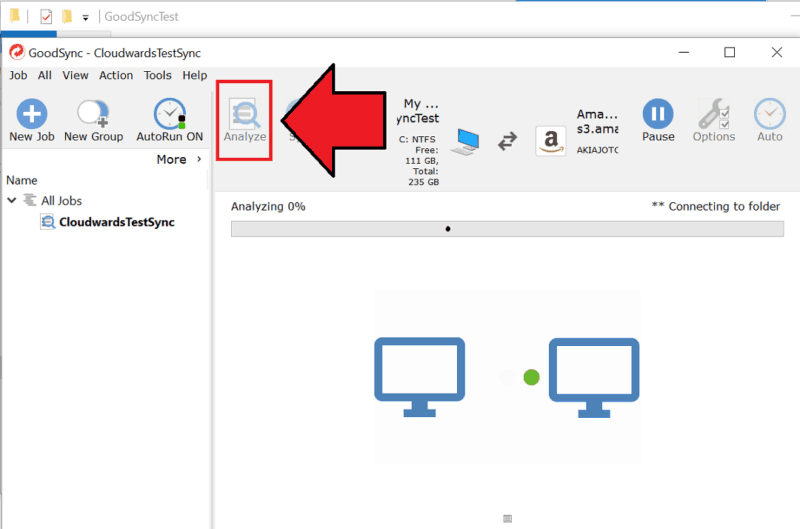
Nadat u klaar is, lewer GoodSync ‘n nuttige verslag oor die verskille tussen u linker- en regtervouers.
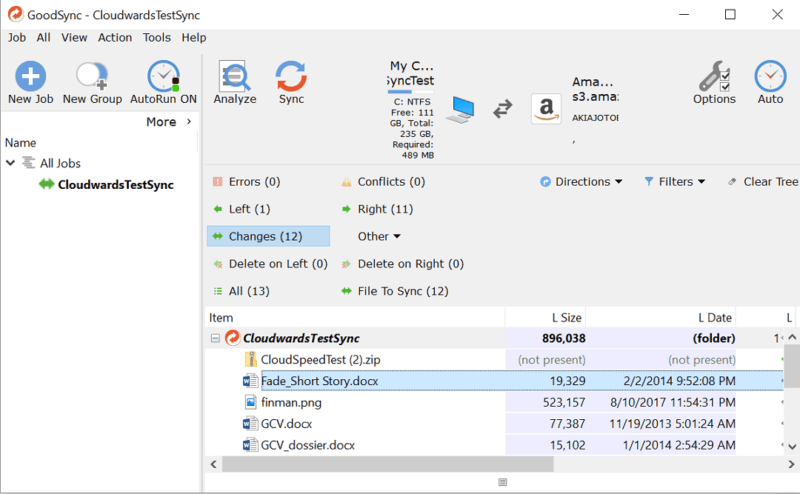
In die onderstaande lêerlys kan u met die regter-kliek klik en objekte uitsluit van die sinkronisasietaak, sowel as sekere lêertipes. Vir breër beheer, kan u ook op die “opsies” -knoppie klik en dan “filters” in die regterkieslys kies. Dit gee u die opsie om uitsluitings en uitsluitings by te voeg wat gebaseer is op teksreeks, soos lêer-agtervoegsels (bv. .Txt, .docx, .tmp). Dit is ‘n voordeel wat u nie by die meeste wolkberging-sinkroniseringskliënte kry nie.
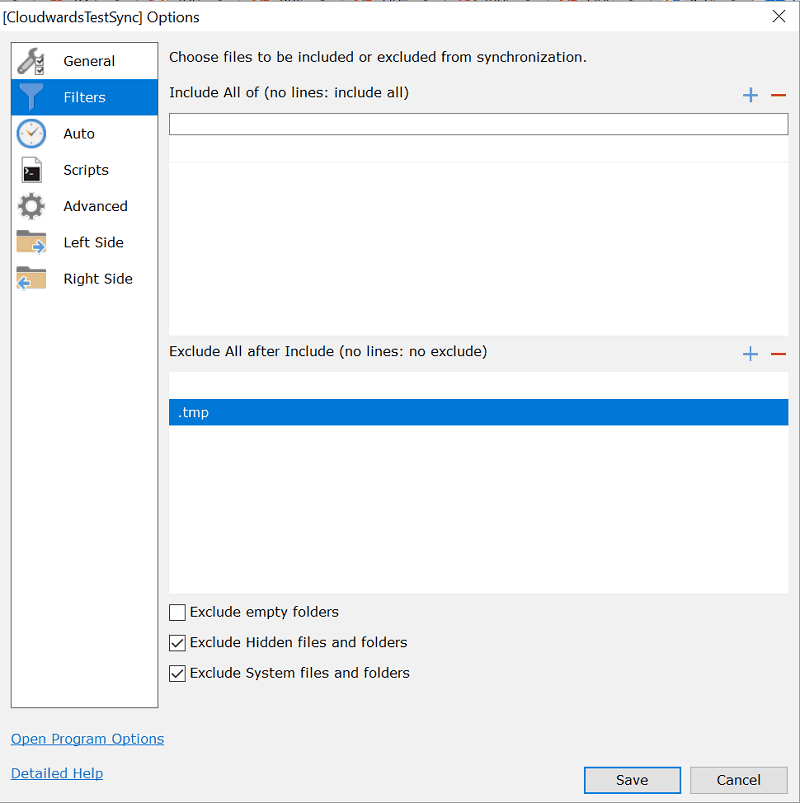
Daar is ook baie ander opsies beskikbaar. U kan byvoorbeeld tweerigting-sinkronisering deaktiveer om die proses soos ‘n rugsteuntaak te behandel, kies om geskrapte items in u asblik (laaste weergawe) of ‘n geskiedenismap (veelvuldige weergawes) op te slaan, lêerkompressie aan te skakel en ‘n vertraging van die sinkronisering in te stel . Met GoodSync kan u ook ‘n spoedbeperking instel om bandbreedte-impak te verminder of parallel-sinkroniseringssnelhede te laat loop om dinge reg te ruk.
Sodra u alles goed opgestel het, klik op die “sync” -knoppie om die proses te begin. Die kliënt sal u op hoogte hou van die vordering. As u nie lus het om rond te wag nie, kan u die kliënt sluit en GoodSync sal op die agtergrond aanhou loop.
As u vorentoe moet gaan, moet u net u lêers in die lêergids wat u op u rekenaar geskep het, laat val om dit met die wolk en enige ander toestelle waarmee u gekoppel is, te sinkroniseer. Sien, dit was nie so moeilik nie?
Ondersteuning 77/100
As u probleme ondervind, bied GoodSync verskeie moontlikhede om u te help vind. Dit sluit telefoniese ondersteuning van 8 tot 20 uur in. EST, Maandag tot Vrydag vir betalende kliënte. Vir diegene wat skriftelike korrespondensie verkies, word 24 × 7 e-posondersteuning ook aangebied.
Ons het ‘n toets-e-pos afgeskiet om die reaksietyd op ‘n Sondag te toets, en ons het binne 12 uur ‘n antwoord gekry, wat redelik goed is. Vir diegene wat ‘n meer DIY-benadering verkies, handhaaf GoodSync ‘n kennisbasis aanlyn. Hulpbronne bevat ‘n handleidingbladsy, ‘n FAQ-bladsy en ‘n meer gedetailleerde handleiding, hoewel dit nie deursoekbaar is nie.
Finale vonnis
GoodSync is ‘n uitstekende keuse vir die DIY-tegnieke wat net ‘n sinkronisasie-instrument benodig. Daar raak ‘n bietjie gewoond aan die koppelvlak, maar die geleenthede vir rekenaar-tot-wolk, wolk-tot-wolk en veral P2P-sinchronisasie is indrukwekkend. Ons het nie die bedienersinkroniseringsvermoë getoets nie, maar dit lyk soos ‘n goeie eienskap vir almal wat ‘n sinchronisasiestelsel op die perseel wil saamstel.
GoodSync is nie ‘n oplossing vir gebruikers wat op soek is na breër wolkfunksies soos lêerdeling nie. Daarvoor wys ons weer op Storage Made Easy as ‘n oplossing as u ‘n klomp wolkverskaffers wil bind, of een van die aanbevelings in ons beste wolkbergingsgids as u die lewe eenvoudig wil hou. Ons wil ook graag sien dat GoodSync slimfoonkliënte bied, sowel as ‘n GUI op blaaiergebaseerde basis.
Dit is in elk geval ons taak. Laat weet ons wat u van GoodSync dink in die kommentaar hieronder, en dankie dat u dit gelees het.

